2020. 7. 31. 16:29ㆍRetro PC Story(옛날 컴퓨터 이야기)
IBM 타블렛피씨 명기 X41T을 구입하다!
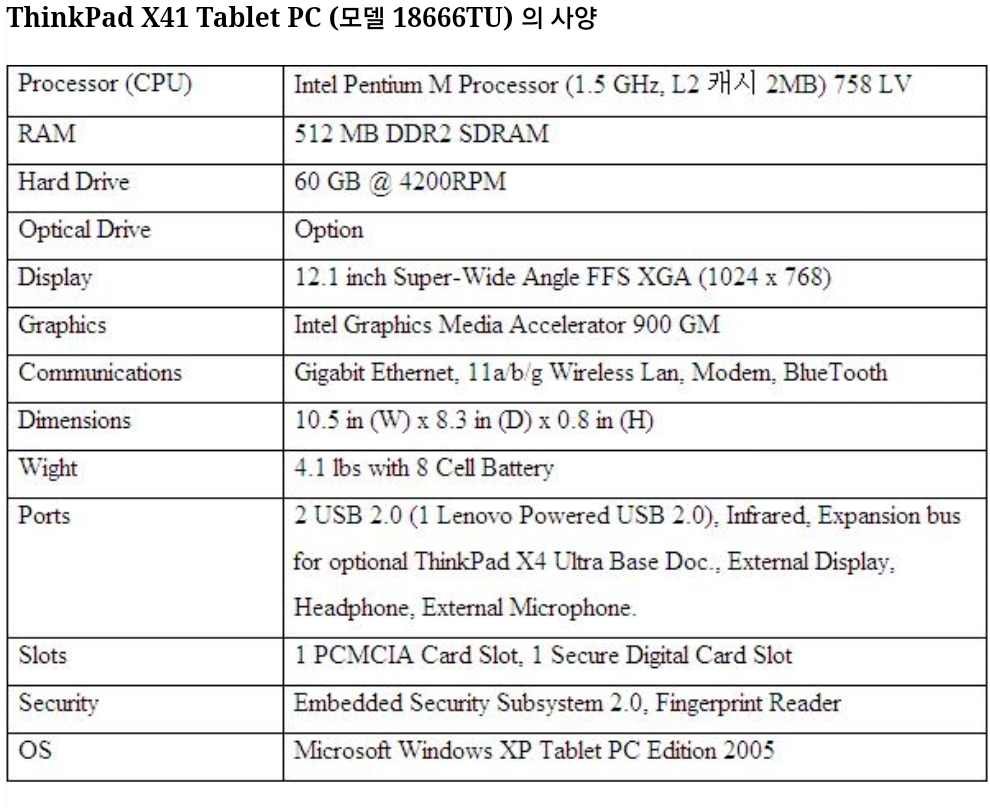
2005년도에 IBM에서 태블릿 노트북을 출시했습니다. 와콤기술이 들어간(지금 갤노트에 들어간 그 기술) 최신 기술의 집약체로 당시 220만원대로 매우 고가 라인을 형성했더랬죠. 군대 있을때였는데 이걸 가지고 복학해서 수업들을때 사용하면 학습효과가 엄청 뛰어나겠구나라는 말도 안되는 변명을 생각하며 눈독을 들이고 있었습니다. 하지만...본인은 2006년 제대라 점점 잊혀 갔지요. (결국 복학해서 20살때 쓰던 휴지쯔1032 로 버텼네요) 무엇보다 220만원이라는 돈이 없어서 못 샀습니다.ㅠㅠ
그런데 제가 자주가는 레트로 네이버 카페에 X41T를 단돈 5만원에 판다는 글을 보고 바로 주문을 하였습니다! 야호!
그리고 며칠뒤 노트북이 왔습니다.


판매자분께서 꼼꼼하게 포장해주셨고 무엇보다 정품 IBM가방도 같이 주셔서 더욱 간지가 났습니다. 수납공간도 많고 옷도 넣을수 있는 공간, 펜 이런 잡다한거 넣을 수 있는 공간, 노트북, 악세사리 등 이거 하나만 들고 어디든 갈 수 있는 그런 노트북 가방이였습니다.

판매자분께서 바로 사용할 수 있도록 드라이버며 윈도우며 오피스, 한글 등 여러가지 설치해주셨습니다. 나중에 복원도 쉽게 할 수 있게 고스트도 넣어주셨네요.
윈도우 재설치

하지만 윈도우xp 타블렛 버전이 아니여서 아쉽게도 윈도우를 다시 설치해야되는 상황이 생겨버렸습니다. (펜 인식, 전용 필기체 인식, 윈도우 필기장 앱을 사용 못함 ㅠㅠ) 일단...재설치를 위해서 윈도우 xp 타블렛을 iso파일을 구해야합니다. 하지만 15년전 os이고 자료가 많지 않았습니다. 게다가 한글 윈도우xp 타블렛 버전은 더더더욱 구하기가 어려웠어요. 그렇게 절망하고 있었는데 혹시나 하는 마음으로 네이버 카페에 도움을 요청하는 글을 써보았습니다. 그런데! 기적이 일어났습니다. 자기가 가지고 있으니 메일로 전달해드리겠다고요! 게다가 드라이버, iso 파일로 다 전달 해주셨습니다. 너무 감사했어요.ㅠㅠ 요즘 같은 세상에도 이렇게 따듯한 사람이 많이 있구나 생각했습니다. 저도 누군가 X41T 관련 자료를 달라고 하면 꼭 전달해주리라 다짐해보았습니다^^
iso파일을 CD로 구워서 윈도우 XP Tablet을 설치해야됩니다. 하지만 우리집에는 X41T에 연결할 CDROM이 없습니다. 어찌해야하나 구글링을 해보았는데 USB로 부팅할 수 있게 만들어주는 프로그램이 있더라고요. MS에서 만든 공식 툴은 아니지만 실제로 해보니 진짜 USB로 부팅해서 XP 설치하는 메뉴가 떴습니다!
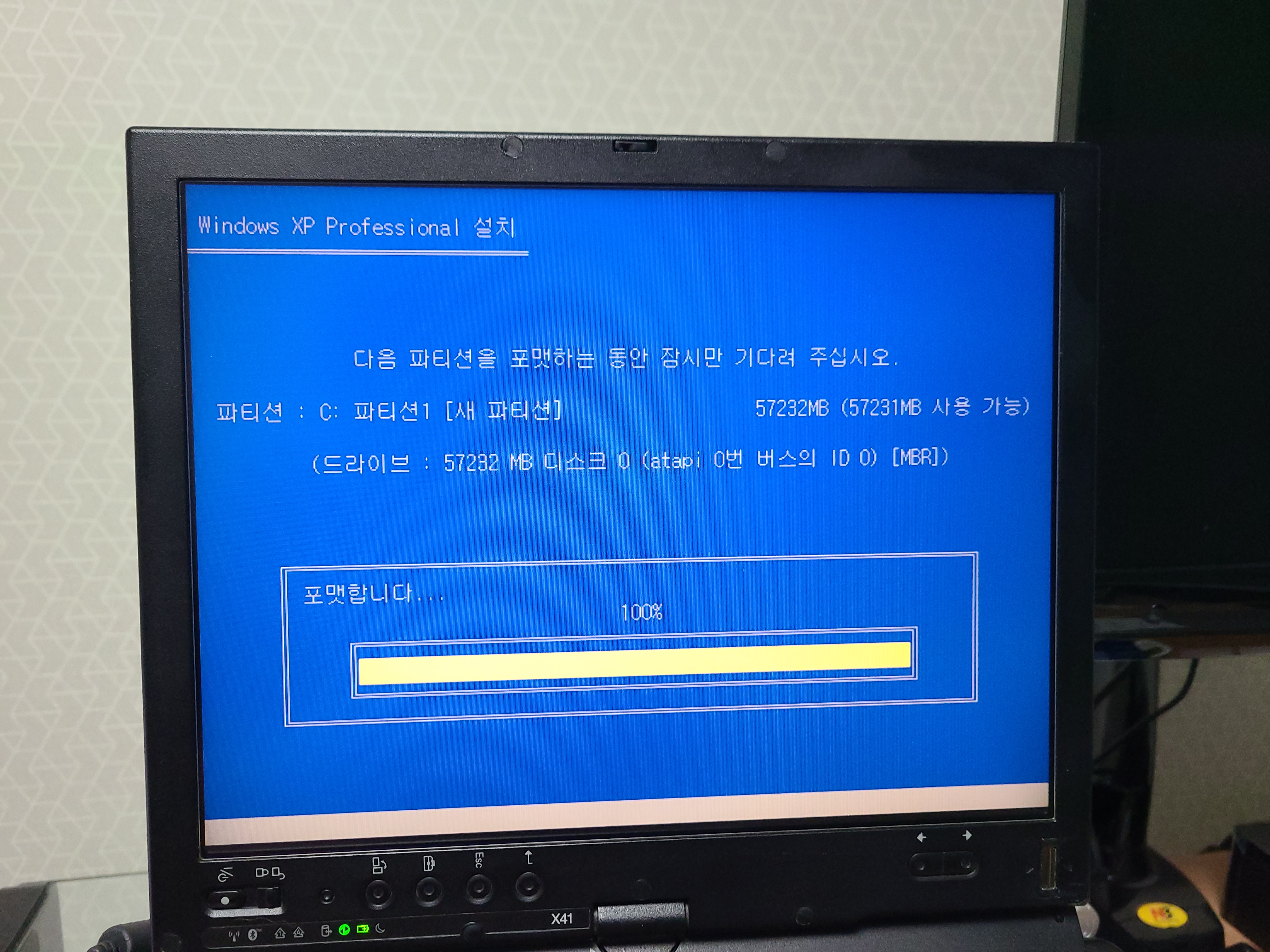
와! 세상이 무너져도 솓아날 구멍이 있어 보였습니다. 그렇게 XP를 설치하고 제공받은 드라이버를 하나하나 설치했습니다. 참고로 XP 시디키는 X41T 뒷면에 있는 CD-KEY를 입력하시면 됩니다. 윈도우를 다 설치하고 정품 인증을 받을려고 했는데 너무 오래된 OS인지라...정품인증이 안되더라고요. 인증서버에 연결할 수 없다나..ㅠㅠ 그래서 레지스트리를 건들여서 인증만료가 되지 않도록 하는 방법이 있어서 그것을 이용해 사용하고 있습니다. 정품 CD-KEY가 있는데 비정품 사용자처럼 사용하려니 좀 짜증나는군요.ㅠ
윈도우 필기장

윈도우XP 타블렛 버전에서는 필기장이라는 프로그램을 기본으로 제공해줍니다. 노트모양의 배경화면으로 필기에 최적화(그나마..)되어 있어 X41T와는 궁합이 잘 맞았습니다. 한줄씩 쓰기엔 그당시 기술로써는 최적이였습니다. 대학교 강의시 이런게 로망이였는데 지금에서야 이루네요. 지금은 갤탭이나 애플 펜슬 같은것으로 필압 비교하면 쨈도 안되겠지만 싼값..(5만원)으로 비슷한 기능을 할 수 있기 때문에 만족합니다. 게다가 저는 레트로 매니아 이기 때문에 이정도로도 훌륭합니다. 와콤기반 기술로 만들어 졌기때문에 삼성 갤럭시 노트7에 있던 펜으로 써도 잘 인식되고 잘 써집니다. 오히려 갤노트7에 있던 펜이 더욱 정교하게 써지네요^^

메모리 증설
처음 판매자가에게 받았을 때 메모리가 1.5기가였습니다. 온보드된 램이 512MB이고 추가 확장 램 뱅크가 1GB가 설치되어 있었습니다. XP는 최대 2기가 까지 인식하므로 메모리 증설을 해야겠다고 생각이 들었습니다. 이전에 삼성 노트북에서 적출한 2GB램이 있다는것을 생각해내서 바로 램을 바꿔끼워줬습니다. 그랬더니 딱 2GB만 인식하더라고요. XP의 한계인가...나의 512MB는 어디간것일까요?^^;; 인터넷 뒤져보니 XP 램 인식 한계를 늘릴수 있는 방법이 있었는데 그냥 불편한게 없으니까 2GB로 만족하려고 하고 있습니다.



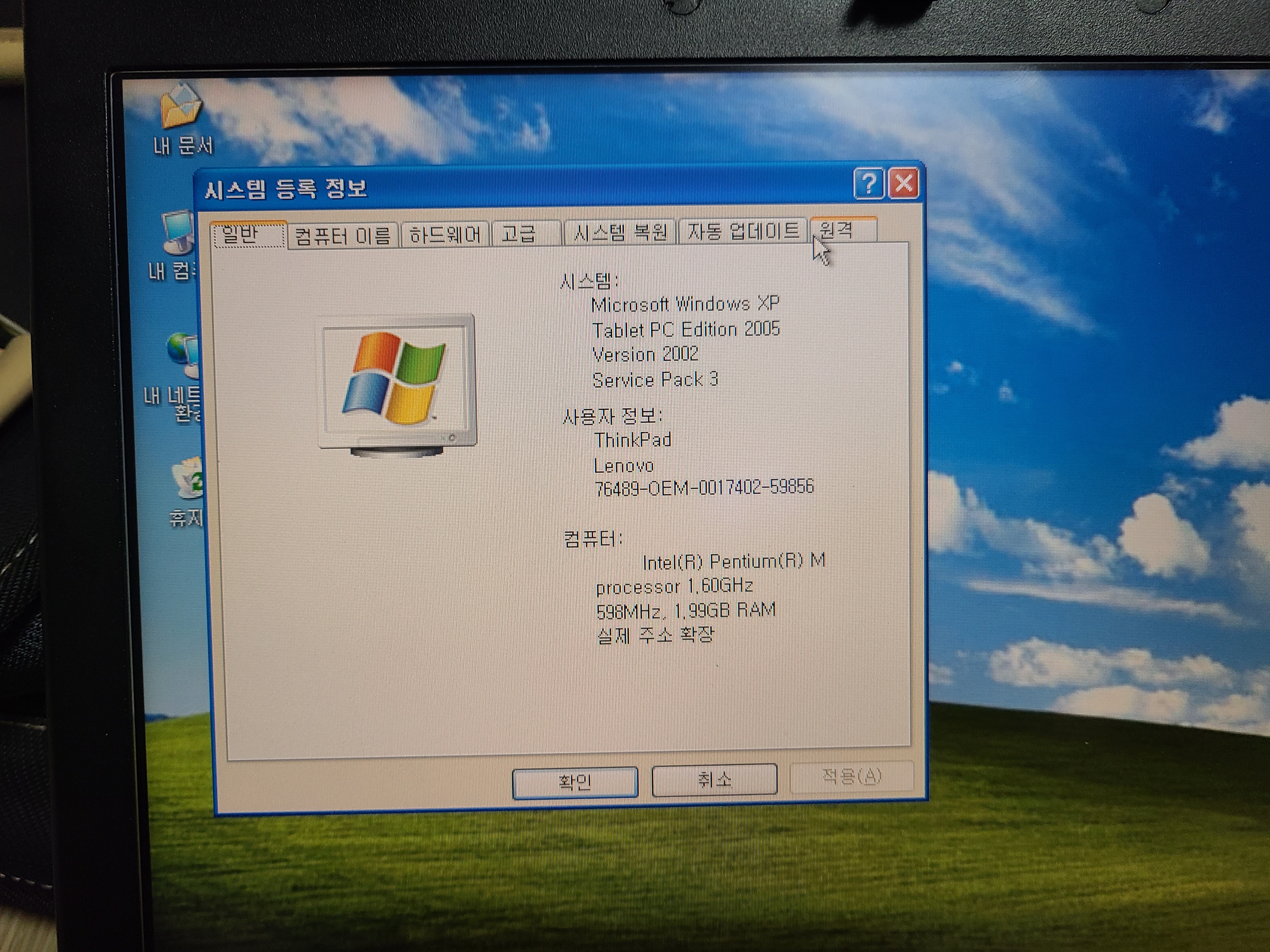
램도 2기가가 됐고 느린 하드를 램처럼 쓰는 가상램은 필요가 없다고 판단되었습니다. 10년전 x41t를 사용했던 선배님들도 램 2기가 설치후 가상램을 아예 OFF를 시켰더라고요. 그래서 먼저 내가 램을 얼마나 쓰는지 작업관리자를 켜서 확인해봅니다. 243메가....얼마 안쓰네요. 이전도면 가상메모리가 필요 없다고 판단 됩니다. 현재 총 메모리 용량이 3931메가로 물리램 2기가 + 가상램 2기가로 구성되어있음을 확인할수 있습니다.

시스템 정보 > 고급탭 > 성능옵션 > 가상메모리 폼에서 페이징 파일 없음을 클릭후 [설정]버튼을 누르고 재기동하면 가상메모리 사용이 OFF가 됩니다.

재기동 한후 메모리를 살펴보면 총 메모리가 1885메가로 바뀐것을 확인할수 있습니다.

영화도 보고 드라마도 보고 여러작업을 했는데 제 가 느끼기엔 저 1885MB 절대 못채울것 같습니다^^ 결론은 가상메모리 없애고 리얼램으로만 돌려도 문제없음! 입니다.
HDD에서 SSD로 교체하기
X41T는 좀 변태적인 HDD를 가지고 있습니다. 1.8인치 히타치 하드로 예전 아이포드 같은 MP3 플레이어에 들어갔던 그 하드가...여기에 들어가 있네요. 사실 10년전 산 INTEL 80GB 2.5인치 SSD를 가지고 있었는데 이걸 활용해서 X41T을 굴리려고 했거든요. 사고 보니 1.8인치라고 해서 다른 방법을 찾아보았어요. X41T는 PATA방식으로 HDD를 연결합니다. 1.8인치에 PATA 인터페이스를 물릴려면 SSD중에서도 사이즈가 작은 mSATA 방식으로 가야겠지요. 알리에서 찾아보니 mSATA to PATA 컨버터를 팔길래 냉큼 질렀습니다. mSATA SSD도 보유하고 있지 않아서 이것도 같이 질러주었습니다...한 3만원 쓴거 같네요...(노트북이 5만원인데...).
먼저노트북을 뒤집어 놓습니다.

혹시 모를 쇼트를 대비해서 배터리는 제거해주세요.

하드디스크를 뺄려면 펜을 빼야합니다. 꾸욱 눌러서 펜을 빼주구요.

나사를 하나뺀후

쓰윽 잡아 빼면 하드디스크가 빠집니다.

1.8인치의 아담한 하드디스크가 꺼내졌네요^^ 앙증맞네요! 그만큼 느리고요ㅠㅠ

알리에서 구매한 SSD와 하드디스크 비교짤입니다. SSD가 더 작네요.


기존 하드와 비슷한 위치에 SSD를 배치시키고 테이프로 고정합니다. 면적을 최대한 넓게해서 붙여야 고정이 잘됩니다. 하지만 이렇게만 하면 이동중 SSD와 노트북간 분리가 될수도 있는대요.(1회 발생함)

중간에 양면테이프 벽(?)을 만들어주었더니 해결되었습니다! 안떨어지더라고요 ㅋㅋ

윈도우 또 재설치
인간은 경험과 학습을 통해서 발전한다고 했던가요!? 앞에서 USB로 만들어놓은것으로 부팅시킨후 윈도우설치를 했습니다. 딱체감적으로 느껴진게 있습니다. 그것은 바로 설치 속도였습니다. 쭉쭉쭉 퍼센트가 올라가는게 눈에 보일정도였습니다! 이래서 SSD 사용하는가 했네요! 숙련된 조교의 동작으로 후다닥 드라이버까지 설치해주었네요! 그리고 10년전에 사용했던 하드디스크를 찾아서 거기에 있던 곰플레이어, 알집, 태왕사신기 등을 찾아서 복사해주었네요. 속도가 빠르니 너무 좋아요. 디스크 벤치마킹도 해보았는데 디스크 읽기 속도가 82MB/s 로 비교적 빨랐습니다. 쓰기속도는 이상하게 읽기보다 빠르네요. 윈도우XP는 4KB읽기 속도가 매우 중요한데요(윈도우가 4KB미만 파일이 많아서...) 17MB/s로 준수하게 나왔습니다! 수치도 수치지만 일단 빨라져서 너무 만족스럽습니다.

배경화면을 IBM풍으로 바꾸다
지금 설치된 XP가 IBM에서 OEM으로 제공되는것이 아니기때문에 뭔가 허전합니다. 그래서 인터넷을 뒤져서 이에 알맞는 배경화면을 찾을결과 아래와 같은 배경화면을 찾아 적용하였습니다. 이제 좀 뭔가 싱크패드 느낌이 납니다.


익스플로러6으로 인터넷하기
윈도우XP타블렛을 설치하면 기본적으로 익스플로러 6이 설치되어 있습니다. 대부분 루트인증서 미지원, 암호화 미지원, 최신 웹기술 미지원등 들어갈수 없는 사이트입니다. 들어가서도 제대로 뭘 볼 수가 없습니다. 참고로 XP로 인터넷을 하면 보안이 많이 취약하므로 해커들의 공격대상이 될수 있으니 주의를 요합니다. 제대로 접속할수 있는 사이트가 없나 해서 살펴보니 노트기어라고 X41T 사면서 자주 가는 사이트가 있었는데 거기에 한번 접속해보았습니다. 결과는?
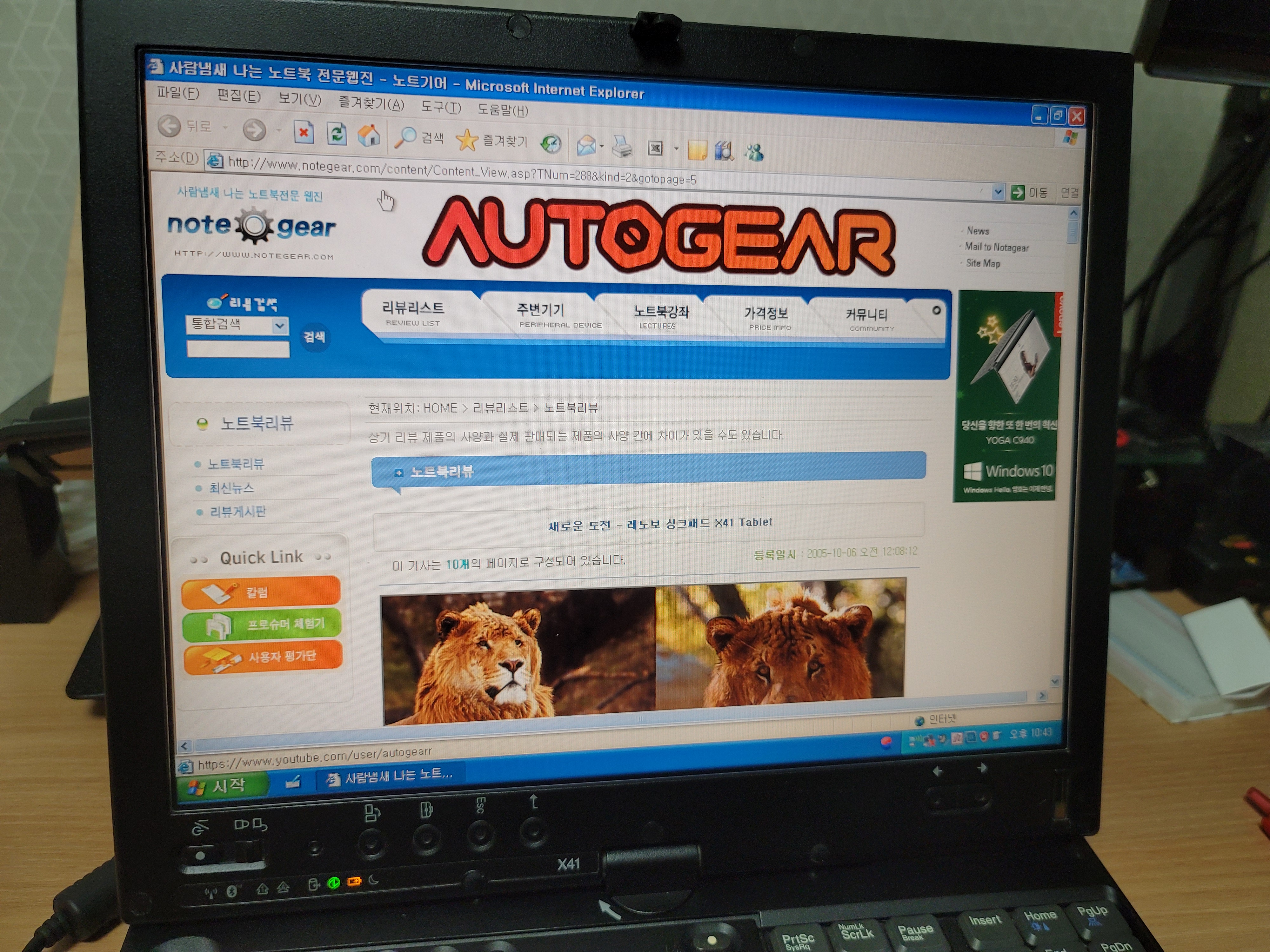
대성공! 접속도 잘되고 깨지는것도 없어서 무지 반가웠습니다. 마치 유적지 탐방하는 느낌이었네요!
원노트 2003 설치
윈도우 태브릿 피씨니까 전용 프로그램도 설치해주는게 좋겠죠? 윈도우 필기장이라는 기본 프로그램도 있지만 좀 더 활용하고 싶어서 원노트2003을 설치해보았습니다. 제일 먼저 해본것은 펜으로 글씨를 쓰고 이걸 텍스트로 인식시키는 기능인데요. 대부분 인식이 되는데 하나씩 튀는게 있네요 ㅎㅎ 갑자기 살치살이 먹고 싶어졌어요 ㅠㅠ
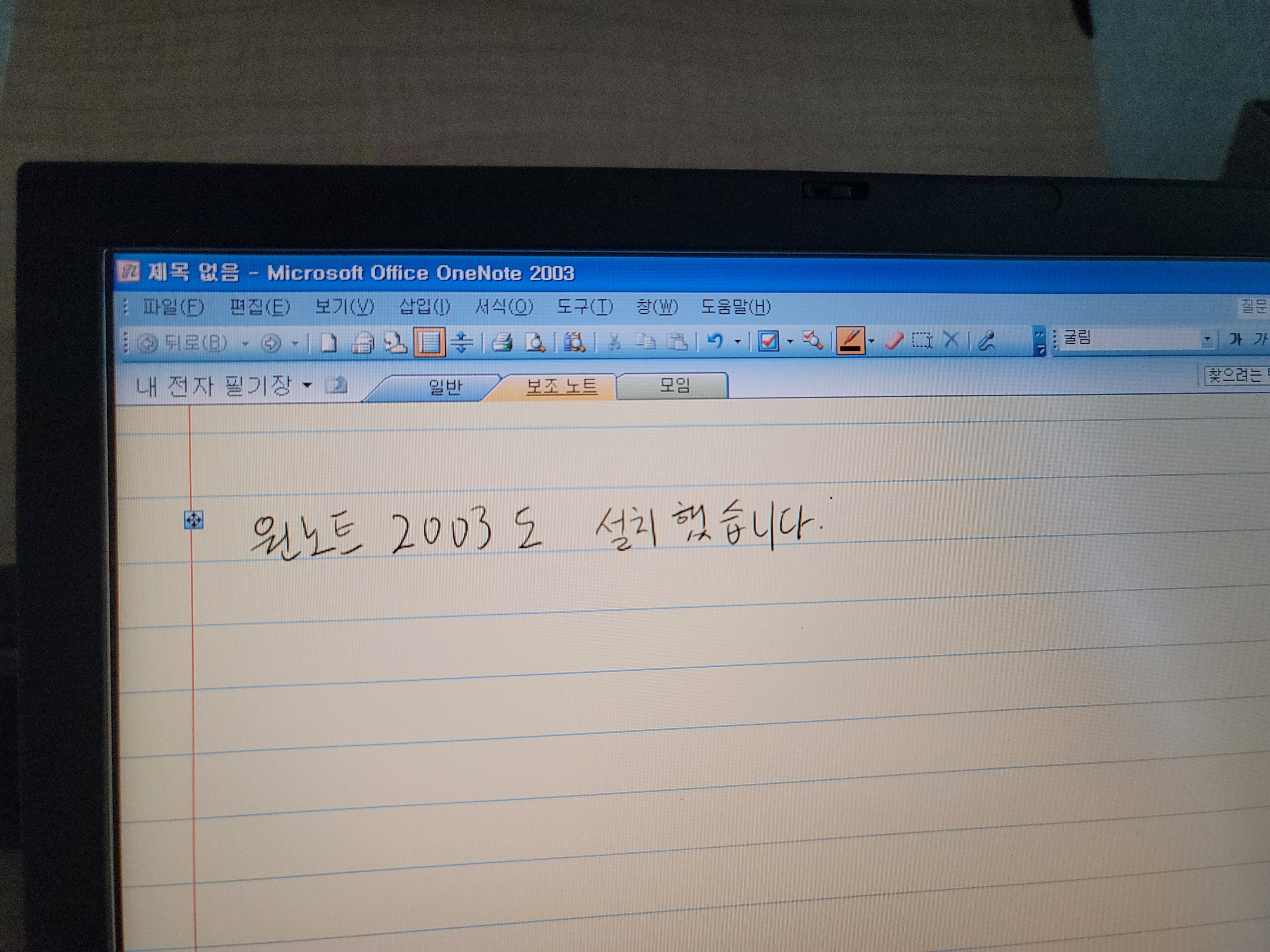
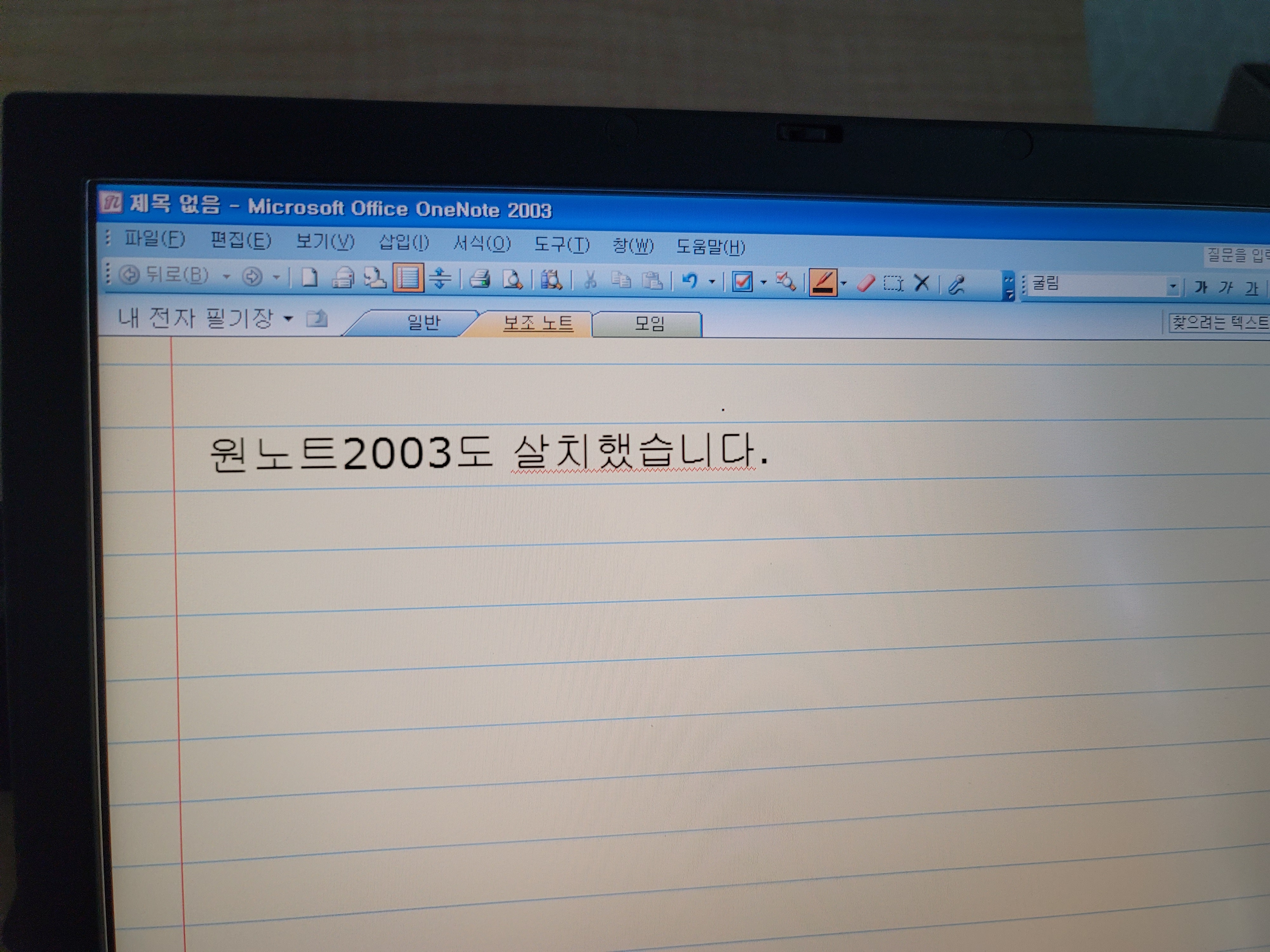
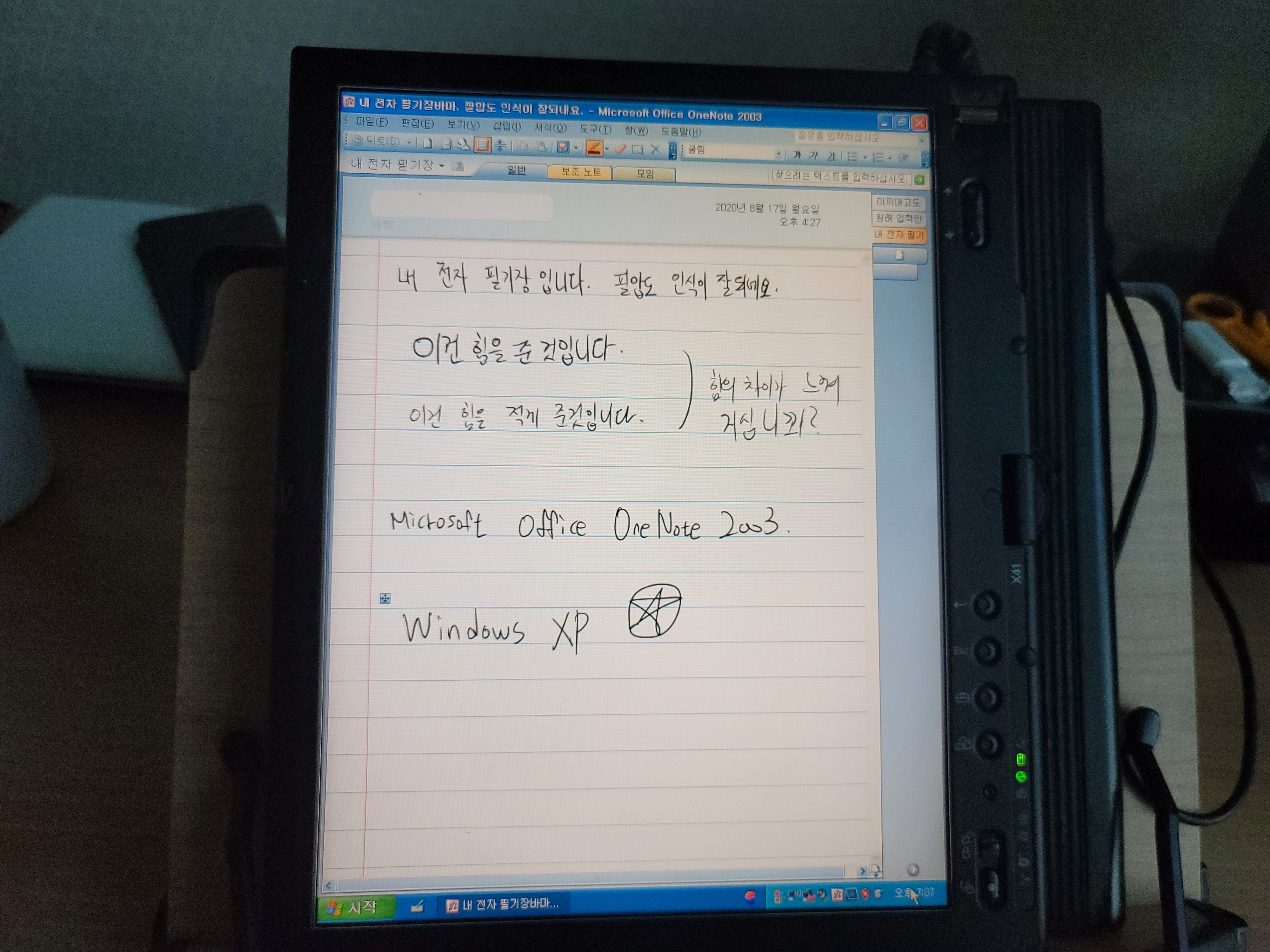
XP도 지원하는 MyPal설치
XP에 기본으로 들어있는 익스플로러는 2021년 현재 사이트 접속이 불가합니다. 대부분의 사이트가 https를 지원하고 있고 2005년에서 사용하던 암호화 방식은 현재에는 사용되고 있지 않기 때문입니다. 하지만 아직까지도 XP를 지원하는 브라우저가 있습니다. 그것은 mypal이라는 프로그램인데 html5도 지원하고 최신 암호화 방식도 지원합니다. 그래서 구형피씨에서도 인터넷을 즐길수 있는것이지요.
하지만 최신 암호화는 그만큼 복잡하고 CPU연산이 많이 필요합니다. HTTPS로 구축된 네이버 등 포탈사이트 접속만 해도 CPU가 100%사용되는...어처구니 없는 현상이 발생합니다 ㅠㅠ
대신 암호화를 안 쓰는 사이트(http)에서는 쾌적하게 동작합니다.
'Retro PC Story(옛날 컴퓨터 이야기)' 카테고리의 다른 글
| 씨끄러운 파워 소음 해결해보자 feat. 녹투아 팬 (0) | 2021.04.12 |
|---|---|
| 레트로 컴퓨터 파워를 물청소하다 (0) | 2021.02.01 |
| ct4760 라이브를 구매하다 (0) | 2021.01.28 |
| USB 플로피디스크 드라이브 구매 및 사용기(SFD-321U/PC2) (3) | 2020.09.02 |
| OPL2 Adlib 보드로 DOS BOX 스루패스 기능 사용기 (0) | 2020.04.20 |
| HF2211(Serial to WIFI)로 도스 박물관 BBS접속 시도해보았습니다. (0) | 2020.03.22 |
| 삼성 알라딘 80486 흑백 노트북을 사다(SPC-5725N) feat. MS-DOS, 윈도우3.1 (3) | 2020.03.04 |
| 레트로 피씨 비프스피커 볼륨 낮추기(Volume down in Retro PC Beep Speaker) (0) | 2020.02.18 |

